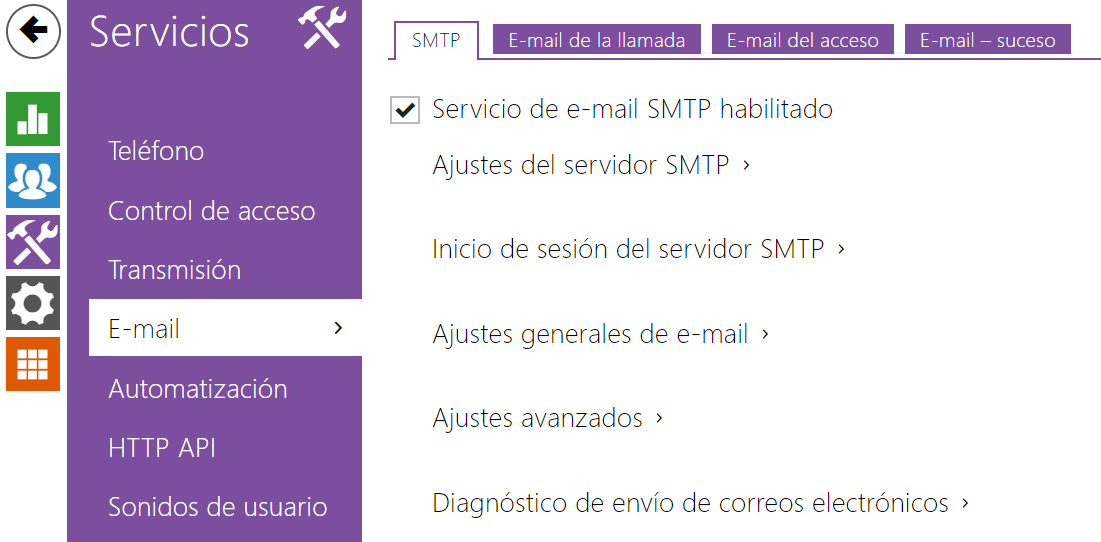5.4.3 E-Mail
En el caso de que quiera informar al usuario sobre las llamadas perdidas, event. sobre todas las llamadas realizadas desde el intercomunicador, puede configurar los intercomunicadores 2N IP de manera que envíen tras cada llamada así un e-mail al usuario llamado. Puede configurar su propio asunto y el texto del mensaje de e-mail. En el caso de que su intercomunicador esté equipado con cámara, puede adjuntar al e-mail una o varias imágenes de la cámara captadas durante la llamada o sonido del tono.
El intercomunicador envía e-mails a todos los usuarios que tienen en la lista de usuarios configurada su dirección de e-mail. En el caso de que deje en blanco el parámetro e-mail en la lista de usuarios, los e-mail se enviarán a la dirección de e-mail configurada inicialmente.
Los e-mails se pueden enviar también mediante la automatización utilizando la acción Action.SendEmail.
Nota
- La función e-mail está disponible solo con la licencia Gold.
Solapa SMTP
- Habilitación del servicio SMTP – permite habilitar o bloquear el servicio de envío de los e-mails desde el intercomunicador.
- Dirección del servidor – dirección del servidor SMTP a la que se enviarán los e-mails.
- Puerto del servidor – puerto del servidor SMTP. Modifique el valor solo en el cado de la configuración no estándar del servidor SMTP. El puerto SMTP está normalmente configurado al valor 25.
- Nombre de usuario – en el caso de que el servidor SMTP requiere la autorización, debe introducirse en este campo el nombre válido para el inicio de sesión en este servidor. En caso contrario puede dejar el campo en blanco.
- Contraseña – contraseña para el inicio de sesión en el servidor SMTP.
- Certificado del cliente – especifica el certificado de cliente y la clave privada, con la ayuda de los cuales se realiza el cifrado de la comunicación entre el intercomunicador y el servidor SMTP. Se puede elegir uno de los tres conjuntos de certificados y claves privadas, ver el capítulo Certificados, o conservar la configuración SelfSigned donde se utilizará el certificado generado automáticamente creado durante el primer arranque del intercomunicador.
- Dirección del remitente – configura la dirección del remitente para todos los e-mails enviados desde el dispositivo.
- Entregan en – configura el tiempo máximo durante el cual el intercomunicador intenta entregar el e-mail al servidor SMTP que no está disponible.
Mediante el botón Guardar y realizar el test se puede enviar el e-mail de prueba a la dirección introducida y de esta manera probar la funcionalidad de la configuración actual del envío de los e-mails. En el campo Dirección del e-mail de prueba introduzca la dirección de e-mail de destino y pulse el botón. Durante el envío del e-mail aparece en la ventana el estado actual del envío en base del cual se puede detectar un posible problema con la configuración del e-mail en el intercomunicador, event. mediante otro elemento de la red. Al e-mail se le adjunta una imagen de la cámara. Esto vale también pata los modelos sin cámaras donde se envía una imagen con N/A.
Solapa E-mail – llamada
En esta solapa se puede configurar el envío de los e-mails durante las llamadas salientes.
- Enviar e-mail al usuario en caso de – permite configurar el envío del e-mail al usuario en el caso de una llamada telefónica saliente o llamada saliente perdida. El e-mail se enviará tras finalizar la conexión. Se puede elegir entre las siguientes opciones:
- No enviar el e-mail – los e-mails no se enviarán en el caso de llamadas salientes.
- Todas las llamadas salientes – el e-mail se enviará después de cada llamada saliente.
- Llamada saliente perdida – el e-mail se enviará tras cada llamada saliente no aceptada.
Nota
- Siempre es posible enviar los e-mails mediante la Automatización.
- Asunto – configura el asunto del mensaje de e-mail enviado.
- Cuerpo del mensaje – permite modificar el contenido del mensaje enviado. En el texto se pueden utilizar los símbolos de formateo del lenguaje HTML. Se pueden utilizar símbolos especiales para sustituir la fecha y hora, identificación del intercomunicador, número llamado. Se pueden utilizar símbolos especiales para la fecha y hora y para la identificación del intercomunicador. Estos símbolos serán sustituidos por los valores reales antes de enviar el mensaje. La lista de los símbolos sustitutivos que aparecen en la plantilla se muestra en la tabla de resumen al final de este capítulo.
<p>Hello <b>$User$</b> </p> <p>You had a call on: <b>$DateTime$</b> <br>The number dialed was: <b>$DialNumber$</b> </p> <p>This e-mail message is generated automatically by device: <b>$DeviceName$</b>. Do not reply to this message. </p>
Precaución
- Si la llamada se realiza a varios usuarios, el marcador de posición para el nombre del usuario llamado $Usuario$ está vacío.
- Adjuntar imágenes – habilita el envío del archivo adjunto con una o varias imágenes de la cámara tomadas durante el sonido del tono o durante la llamada.
- Número de imágenes adjuntas – configura la cantidad de imágenes que se adjuntarán al e-mail.
- Resolución de imágenes – configura la resolución de las imágenes enviadas.
Solapa E-mail – acceso
En esta solapa se puede configurar el envío de los e-mails en el momento de acercar la tarjeta RFID al lector de tarjetas, identificación mediante el módulo Bluetooth o lector de huellas dactilares.
- Enviar a la dirección de e-mail – configuración de la dirección de e-mail del administrador.
- Enviar un e-mail en caso de – permite configurar el envío del e-mail. Se puede elegir entre las siguientes opciones:
- No enviar el e-mail – el e-mail no se enviará.
- Todos los accesos – el e-mail se enviará tras cada acceso registrado.
- Accesos denegados – el e-mail se enviará solo en el caso de acceso denegado.
- Asunto – configura el asunto del mensaje de e-mail enviado.
- Cuerpo del mensaje – permite modificar el contenido del mensaje enviado. En el texto se pueden utilizar los símbolos de formateo del lenguaje HTML. Se pueden utilizar símbolos especiales para sustituir la fecha y hora, identificación del intercomunicador, número llamado. Se pueden utilizar símbolos especiales para la fecha y hora y para la identificación del intercomunicador. Estos símbolos serán sustituidos por los valores reales antes de enviar el mensaje. La lista de los símbolos sustitutivos que aparecen en la plantilla se muestra en la tabla de resumen al final de este capítulo.
<p>Hello, </p> <p>User <b>$User$</b> generated a new access event on device <b>$DeviceName$</b> (IP: <b>$Ip4Address$</b>) </p> <ul> <li>Authentication Type: <b>$AuthIdType$</b> </li> <li>Authentication ID: <b>$AuthId$</b> </li> <li>Validity: <b>$AuthIdValid$</b> </li> <li>Reason: <b>$AuthIdReason$</b> </li> <li>Direction: <b>$AuthIdDirection$</b> </li> <li>Date/Time: <b>$DateTime$</b> </li> </ul> <p>This e-mail message is generated automatically by device: <b>$DeviceName$</b>. Do not reply to this message. </p>
Precaución
- Para los símbolos de sustitución $AuthIdType$ y $AuthIdValid$ es posible utilizar la síntaxis ampliada que sirve para reemplazar los valores incorporados, por ejemplo para el texto en checo: $AuthIdValid|Valid=válido|Invalid=no válido$
- En el valor no válido $AuthId$ se enmascara la primera mitad de ID, por ej.: ******11188, ****************792d9044158891fa etc.
- En el valor válido $AuthId$ se enmascara todo ID ****.
- En el caso de que el valor del símbolo de sustitución no se encuentre en la cadena de sustituciones, se utilizará directamente.
- Adjuntar imágenes – habilita el envío del archivo adjunto con una o varias imágenes de la cámara tomadas durante el sonido del tono o durante la llamada.
- Resolución de imágenes – configura la resolución de las imágenes enviadas.
Solapa E-mail – suceso
En esta solapa se puede configurar el envío de los e-mail informativos en el momento cuando se produzca la pérdida de SIP, reinicio del dispositivo o activación del interruptor antisabotaje en el dispositivo.
Enviar a la dirección de e-mail – permite configurar el envío del e-mail. Se puede elegir entre las siguientes opciones:
- Pérdida del registro SIP
- Reinicio del dispositivo
- Activación del interruptor antisabotaje
- Asunto – configura el asunto del mensaje de e-mail enviado.
- Cuerpo del mensaje – permite modificar el contenido del mensaje enviado. En el texto se pueden utilizar los símbolos de formateo del lenguaje HTML. Se pueden utilizar símbolos especiales para sustituir la fecha y hora, identificación del intercomunicador, número llamado. Se pueden utilizar símbolos especiales para la fecha y hora y para la identificación del intercomunicador. Estos símbolos serán sustituidos por los valores reales antes de enviar el mensaje. La lista de los símbolos sustitutivos que aparecen en la plantilla se muestra en la tabla de resumen al final de este capítulo.
<p>Hello, </p> <p>SIP account <b>$SipAccountNumber$</b> of device <b>$DeviceName$</b> (IP: <b>$Ip4Address$</b>) got unregistered on <b>$DateTime$</b> </p> <p>This e-mail message is generated automatically by device: <b>$DeviceName$</b>. Do not reply to this message. </p>
Precaución
- En el caso de que el valor del símbolo de sustitución no se encuentre en la cadena de sustituciones, se utilizará directamente.
- Asunto – configura el asunto del mensaje de e-mail enviado.
- Cuerpo del mensaje – permite modificar el contenido del mensaje enviado. En el texto se pueden utilizar los símbolos de formateo del lenguaje HTML. Se pueden utilizar símbolos especiales para sustituir la fecha y hora, identificación del intercomunicador, número llamado. Se pueden utilizar símbolos especiales para la fecha y hora y para la identificación del intercomunicador. Estos símbolos serán sustituidos por los valores reales antes de enviar el mensaje. La lista de los símbolos sustitutivos que aparecen en la plantilla se muestra en la tabla de resumen al final de este capítulo.
<p>Hello, </p> <p>Device <b>$DeviceName$</b> (IP: <b>$Ip4Address$</b>) rebooted on <b>$DateTime$</b> </p> <ul> <li>Reason: <b>$RebootReason$</b> </li> <li>Uptime: <b>$UpTime$</b> </li> <li>Firmware version: <b>$SoftwareVersion$</b> </li> <li>Build date: <b>$BuildTime$</b> </li> </ul> <p>This e-mail message is generated automatically by device: <b>$DeviceName$</b>. Do not reply to this message. </p>
Precaución
- En el caso de que el valor del símbolo de sustitución no se encuentre en la cadena de sustituciones, se utilizará directamente.
Mensaje al activarse el interruptor antisabotaje – configuración del mensaje que se enviará a la dirección de e-mail determinada al activarse el interruptor antisabotaje.
- Asunto – configura el asunto del mensaje de e-mail enviado.
- Cuerpo del mensaje – permite modificar el contenido del mensaje enviado. En el texto se pueden utilizar los símbolos de formateo del lenguaje HTML. Se pueden utilizar símbolos especiales para sustituir la fecha y hora, identificación del intercomunicador, número llamado. Se pueden utilizar símbolos especiales para la fecha y hora y para la identificación del intercomunicador. Estos símbolos serán sustituidos por los valores reales antes de enviar el mensaje. La lista de marcadores de posición que se encuentran en la plantilla se muestra en la tabla de resumen al final de este capítulo.
- Adjuntar imágenes – habilita el envío del archivo adjunto con una o varias imágenes de la cámara tomadas durante el sonido del tono o durante la llamada.
- Número de imágenes adjuntas – configura la cantidad de imágenes que se adjuntarán al e-mail.
- Resolución de imágenes – configura la resolución de las imágenes enviadas.
<p>Hello, </p> <p>Tamper switch of device <b>$DeviceName$</b> (IP: <b>$Ip4Address$</b>) was activated on <b>$DateTime$</b> </p> <p>This e-mail message is generated automatically by device: <b>$DeviceName$</b>. Do not reply to this message. </p>
Precaución
- En el caso de que el valor del símbolo de sustitución no se encuentre en la cadena de sustituciones, se utilizará directamente.
Precaución
- El nombre para el símbolo sustitutivo $DeviceName$ está directamente vinculado con el valor del parámetro Nombre del dispositivo en la sección Servicios / Servidor Web / Ajustes básicos Recomendamos utilizar un nombre que define claramente el dispositivo del que se trata.
Lista de símbolos de sustitución
| Aparición | Símbolo de sustitución | Descripción |
|---|---|---|
Siempre | $DateTime$ | fecha y hora actual |
| $DeviceName$ | nombre del dispositivo | |
| $Ip4Address$ | dirección IP del dispositivo | |
| $SoftwareVersion$ | versión del FW | |
| $BuildTime$ | fecha y hora de ensamblaje | |
| $UpTime$ | tiempo de operación del dispositivo | |
Dependiendo de cada caso en concreto | $User$ | nombre de usuario |
| $RebootReason$ | motivo del reinicio | |
| $DialNumber$ | número llamado, entrante o saliente | |
| $SipAccountNumber$ | número de la cuenta SIP | |
| $AuthId$ | ID de autenticación | |
| $AuthIdDirection$ | dirección (salida/entrada) | |
| $AuthIdType$ | tipo de certificación | |
| $AuthIdValid$ | válido, no válido | |
| $AuthIdReason$ | motivo del rechazo |
Resumen de los símbolos de sustitución en los sucesos
| Símbolo de sustitución / Función | E-mail del acceso | E-mail de la llamada | E-mail – perder el registro SIP | E-mail – reiniciar el dispositivo | E-mail – activación del interruptor antisabotaje | E-mail – envío de diagnósticos | Automatización |
|---|---|---|---|---|---|---|---|
| $DateTime$ | * | * | * | * | * | * | * |
| $DeviceName$ | * | * | * | * | * | * | * |
| $Ip4Address$ | * | * | * | * | * | * | * |
| $SoftwareVersion$ | * | * | * | * | * | * | * |
| $BuildTime$ | * | * | * | * | * | * | * |
| $UpTime$ | * | * | * | * | * | * | * |
| $User$ | * | * | * | * | |||
| $RebootReason$ | * | ||||||
| $DialNumber$ | * |
| CallStateChanged | ||||
| $SipAccountNumber$ | * | ||||||
| $AuthId$ | * | CardEntered, CardHeld | |||||
| $AuthIdDirection$ | * | CardEntered, CardHeld | |||||
| $AuthIdType$ | * | CardEntered, CardHeld | |||||
| $AuthIdValid$ | * | CardEntered, CardHeld | |||||
| $AuthIdReason$ | * |